Abilita SSH su Steam Deck: una guida
Il mazzo Steam è molto più di un potente dispositivo di gioco portatile: è un PC a base di Linux a tutti gli effetti che offre agli utenti la possibilità di personalizzare e controllare la propria esperienza oltre i giochi. Una delle tante funzionalità utili disponibili in modalità desktop è SSH (Shell Secure), che consente l'accesso remoto sicuro ai file e ai dati di sistema. Sia che tu stia trasferendo i salvataggi di gioco, la gestione dei media o semplicemente armeggiando sotto il cofano, abilitare SSH sul tuo mazzo a vapore può essere uno strumento incredibilmente utile.
Questa guida ti guida attraverso come abilitare SSH sul tuo mazzo a vapore, come connettersi usando SSH e come disabilitarlo quando non è più necessario, tutto mantenendo il sistema sicuro e stabile.
Passaggi per abilitare SSH sul ponte a vapore
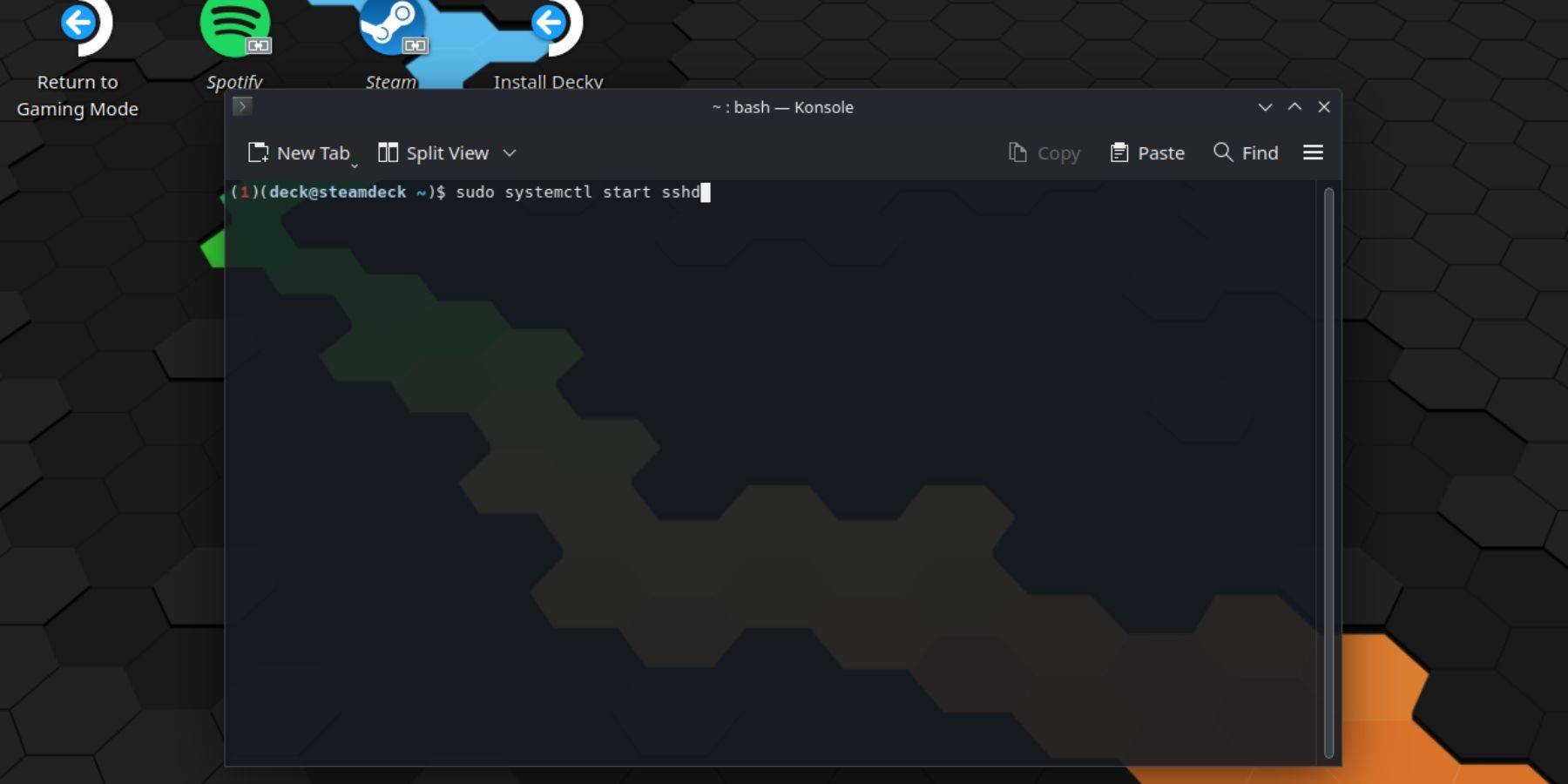
- Accendi il tuo mazzo a vapore.
- Premere il pulsante Steam per aprire il menu rapido.
- Passare a Impostazioni> Sistema> Impostazioni sviluppatori , quindi attivando la modalità sviluppatore .
- Premere nuovamente il pulsante Steam e selezionare Power> Passa alla modalità desktop .
- Una volta in modalità desktop, individuare e aprire l'applicazione terminale chiamata Konsole dal menu Start.
- Se è la prima volta che impostare SSH, dovrai impostare una password. Immettere il seguente comando in konsole:
passwd
Quindi creare e confermare una password sicura. - Per avviare il servizio SSH, immettere il seguente comando:
sudo systemctl avvia sshd
Se vuoi che SSH esegui automaticamente ogni volta che si avvia il tuo mazzo Steam, esegui anche questo comando:sudo systemctl abilita sshd
- Il tuo mazzo Steam è ora pronto per l'accesso remoto tramite SSH utilizzando qualsiasi software client compatibile.
NOTA: essere cauti per non eliminare o modificare i file di sistema essenziali durante le sessioni SSH, in quanto ciò può corrompere il sistema operativo o causare instabilità.
Come disabilitare SSH sul ponte a vapore
Se non hai più bisogno di SSH abilitato, è meglio disabilitarlo per mantenere la sicurezza e ridurre le potenziali vulnerabilità. Ecco come:
- Apri il terminale Konsole dal menu Start.
- Per disabilitare SSH dall'avvio automatico automatico di avvio, utilizzare questo comando:
sudo systemctl disabilita sshd
- Se desideri interrompere immediatamente il servizio SSH attualmente in esecuzione, inserisci:
sudo systemctl stop sshd
Come utilizzare SSH per connettersi al mazzo di vapore

Una volta che SSH è attivo, puoi accedere a distanza a vapore da un altro computer. Esistono diversi metodi a seconda del sistema operativo:
- Utilizzo di Warpinatore (consigliato per uso multipiattaforma):
- Installa Warpinator sia sul ponte Steam che sul PC target.
- Avvia l'app su entrambi i dispositivi.
- Trasferisci facilmente i file trascinando e lasciando cadere tra i sistemi, non richiesti comandi complicati.
- Per gli utenti Linux (nessun software aggiuntivo necessario):
- Apri il tuo file manager.
- Nella barra degli indirizzi, tipo:
SFTP: // DECK@STEAMDECK
- Richiesto una password? Inserisci quello che hai impostato prima.
- Ora sei connesso e puoi sfogliare liberamente e trasferire file tra la macchina Linux e il mazzo Steam.

- 1 Connetti ASUS ROG Ally alla TV o al monitor: guida facile Apr 06,2025
- 2 "Giochi di persona e spin-off: Elenco cronologico completo" Apr 09,2025
- 3 Dragon Soul Tier Elenco: Ultimate Guide May 12,2025
- 4 "Scopri tutte le posizioni templari in Assassin's Creed Shadows - Spoiler Guide" Apr 04,2025
- 5 Assassin's Creed Shadows: Max Livello e Rank Cap rivelati Mar 27,2025
- 6 Silent Hill 2 Remake conferma il rilascio su Xbox e Switch nel 2025 Feb 08,2025
- 7 Il miglior concorso Marvel della lista di livello dei campioni per il 2025 Mar 19,2025
- 8 Basketball Zero: I link ufficiali di Trello e Discord sono stati rivelati Mar 26,2025
-
I migliori classici arcade e nuovi successi
Un totale di 10
-
I giochi arcade dipendenti per dispositivi mobili
Un totale di 10
-
App Android per la creazione di contenuti video
Un totale di 10


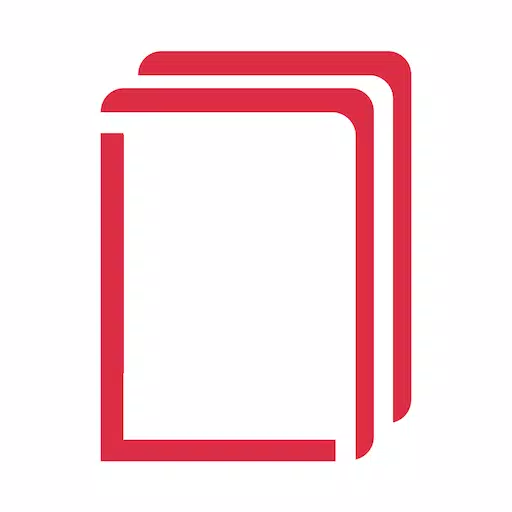






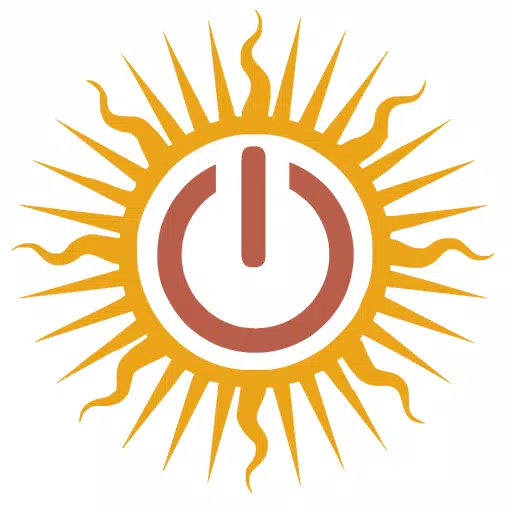
![Roblox Forsaken caratteri Elenco di livello [aggiornato] (2025)](https://img.actcv.com/uploads/18/17380116246797f3e8a8a39.jpg)

















